ADI: agregar formularios a tu sitio
7 min de lectura
En este artículo
- Agregar un formulario de contacto
- Agregar un formulario de suscripción
- Agregar otros tipos de formularios
- Personalizar los campos de un formulario
- Hacer Upgrade a Wix Formularios con un plan Premium
- Preguntas frecuentes
Cada sitio creado con Wix ADI contiene automáticamente un formulario de contacto. También puedes agregar más formularios a tu sitio para permitir que los visitantes te envíen emails con detalles específicos, como solicitudes de trabajo, comentarios, cotizaciones y más.
En este artículo, obtén más información sobre lo siguiente:
Agregar un formulario de contacto
Si eliminaste el formulario de contacto y deseas volver a agregarlo, o si deseas agregar un formulario de contacto adicional a tu sitio, sigue los pasos a continuación.
Puedes elegir si deseas que el formulario de contacto sea una sección en una página existente o una página de "contacto" completa. Solo puedes tener un formulario de contacto por página.
Para agregar un formulario de contacto:
- Ve a la página a la que deseas agregar el formulario de contacto.
- Haz clic en Agregar en la barra superior.
- Elige una de las siguientes opciones:
- Selecciona Sección a la página: Agrega un formulario de contacto a la sección de la página.
- Haz clic en Contacto.
- Haz clic o arrastra una sección a tu sitio.
- Haz clic en Página: agrega un formulario de contacto a la página en la que te encuentras actualmente.
- Haz clic en Contacto en el panel Agregar página.
- Selecciona un estilo de página de contacto para agregarlo a tu sitio.
- Selecciona Sección a la página: Agrega un formulario de contacto a la sección de la página.
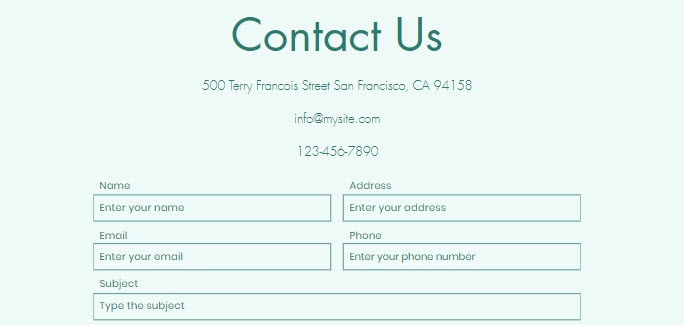
¿Quieres colocar tu formulario de contacto en más de una página?
Ahorra tiempo al duplicar tu formulario y agregarlo a las páginas que elijas.
Agregar un formulario de suscripción
Agrega un formulario de suscripción a tu sitio para crear fácilmente tu lista de correo. Todos los que se registran mediante el formulario se agregan automáticamente a tu lista de contactos con una etiqueta de "Suscriptor", para que puedas enviarles boletines y actualizaciones.
Puedes agregar un formulario de suscripción a tu página o al pie de página de tu sitio.
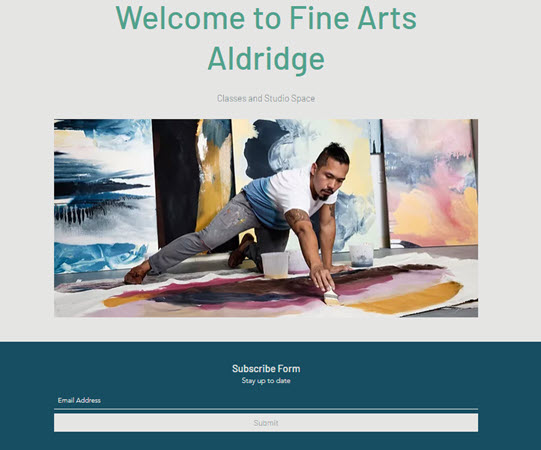
Aprende cómo agregar un formulario de suscripción a una página
Aprende cómo agregar un formulario de suscripción al pie de página de tu sitio
Agregar otros tipos de formularios
Además de un formulario de contacto o de suscripción, puedes elegir entre varios formularios listos para usar disponibles en el creador de ADI, incluidos formularios para solicitudes de trabajo, comentarios, cotizaciones y más.
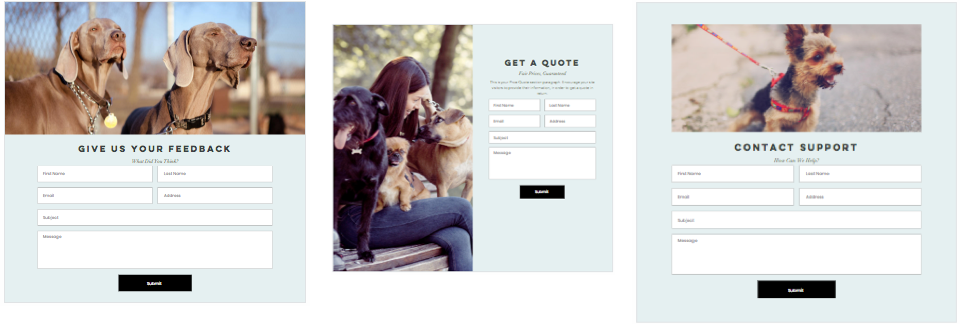
Para agregar un formulario a tu sitio:
- Ve a la página a la que deseas agregar el formulario.
- Haz clic en Agregar en la barra superior.
- Haz clic en Sección a página.
- Desplázate hacia abajo hasta Formularios y selecciona el que deseas agregar (por ejemplo, un formulario de comentarios, una solicitud de empleo, etc.).
- Haz clic o arrastra el diseño de la sección que deseas usar a tu sitio.
Personalizar los campos de un formulario
Agrega, edita y reordena los campos de tu formulario en ADI para que se vea tal y como quieras.
Importante:
- Debes hacer Upgrade para agregar más de 10 campos a un formulario o para agregar un enlace para cargar archivos.
- Después de editar cualquiera de los aspectos del formulario, deberás volver a activar cualquier automatización vinculada al formulario.
Para personalizar los campos en el formulario:
- Haz clic en la sección que contiene tu formulario en el creador de ADI.
- Haz clic en Editar junto a Formulario.
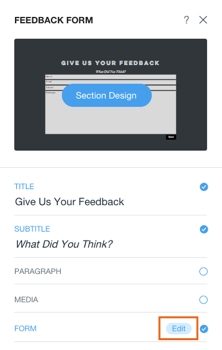
- Elige lo que quieres hacer:
Quiero agregar un nuevo campo
Quiero editar un campo existente
Quiero eliminar un campo
Quiero reordenar los campos
Hacer Upgrade a Wix Formularios con un plan Premium
Las funciones de Wix Formularios que puedes usar dependen del plan Premium del sitio web o del plan Premium para Negocios e eCommerce que elijas. Puedes crear hasta 4 formularios por mes de forma gratuita.
Haz clic en un plan Premium a continuación para obtener información sobre las funciones y capacidades de Wix Formularios que están incluidas en ese plan.
Notas:
- Aceptar pagos con Wix Formularios solo está disponible con los planes Premium para Negocios e eCommerce.
- El campo de carga de archivos, el campo de firma y las funciones de descarga de archivos solo están disponibles con los planes Premium de Negocios e eCommerce.
Planes de sitios web
Planes de Negocios e eCommerce
Nota:
Los planes Premium disponibles pueden variar según tu ubicación geográfica. Puedes encontrar información detallada sobre qué planes están disponibles para ti en la Página de Upgrade.
Preguntas frecuentes
Haz clic en una de las siguientes preguntas para obtener más información sobre los formularios.
¿Cómo veo los envíos de mis formularios?
¿Cómo cambio el diseño de un formulario?

 .
. en Administrar opciones para mover los campos hacia arriba o hacia abajo dentro de tu formulario.
en Administrar opciones para mover los campos hacia arriba o hacia abajo dentro de tu formulario.